Паралелі панелі інструментів - чудовий набір корисних утиліт для Windows та Mac OS
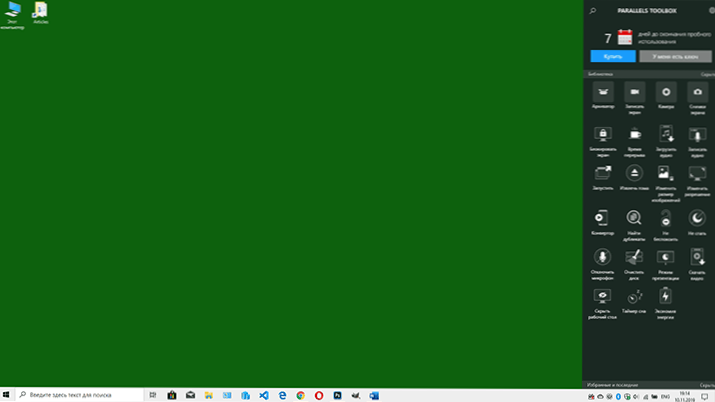
- 1785
- 117
- Aaron Harvey
Багато людей знають найкращий інструмент для запуску Windows на Mac - Parallels Desktop, але не всі знають, що цей розробник має інші корисні програми. Один з них - паралельна панель інструментів, доступна для ОС Windows та Mac і є зручним набором утиліт для найрізноманітніших щоденних завдань користувача.
У цьому огляді про можливості паралельних інструментів, які є частиною інструментів та функцій використання деяких з них. Огляд продемонструє роботу утиліти в Windows 10, але Mac OS майже однакова. Програма не є безкоштовною, але пробна версія доступна на офіційному веб -сайті, і я рекомендую спробувати: на мою думку, дуже гідний та зручний продукт для початківця користувача.
Що таке паралельна панель інструментів та функції програми
Після простої установки паралельної панелі інструментів на комп’ютері або ноутбуці в полі сповіщень як у Windows, так і в ОС Mac з'явиться значок для відкриття доступних утиліт. Натиснувши на нього, на ньому відкриється панель, за допомогою якої ви можете запустити доступні інструменти.
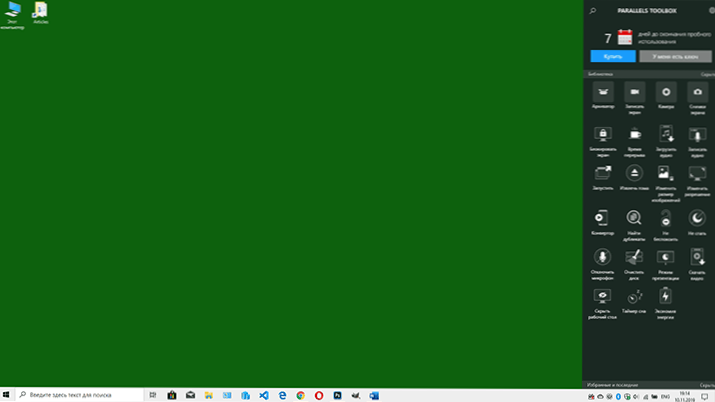
Імена більшості можливостей говорять самі за себе, але на всякий випадок, я поясню деякі з них, що я б віднести до найпопулярніших:
- Архіви - Дозволяє швидко створити Zip Archive з файлами. Можна поставити пароль на архів (це можна зробити в інших архівах, див. Як поставити пароль на архів RAR, Zip, 7Z).
- Запишіть екран - Засоби для запису всього екрану, Windows або вибраної області, є можливості налаштувати джерело звуку. Про всяк випадок: найкращі програми для запису відео на екрані та робочому столі.
- Камера - Дозволяє записувати відео або сфотографувати з веб -камери, а також заблокувати веб -камеру для всіх програм.
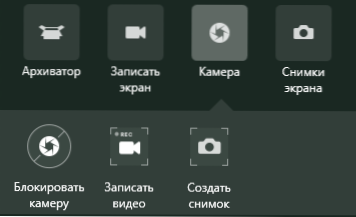
- Смути екрану - Засоби для створення скріншотів екрана (ви можете вручну: як зробити скріншот Windows 10).
- Запишіть аудіо - Швидкий запис аудіо з мікрофона чи іншого джерела, наприклад, записуйте звук з комп'ютера.
- Запуск - Дозволяє створити список програм та файлів, які потрібно відкрити, тоді вони відкриються одразу єдиним натисканням на "запуск" (якщо хочете, ви також можете налаштувати гарячі клавіші, про які далі).
- Перетворювач - Дозволяє легко перетворити відео в інший формат та дозвіл на відтворення на мобільних та інших пристроях. Інші рішення: найкращі відеоролики російською мовою.
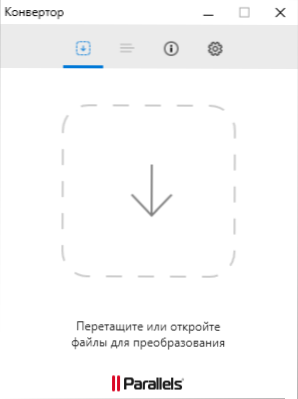
- Знайдіть дублікати - Шукайте повторювані файли у вибраному місці. Про індивідуальні інструменти для цієї мети: безкоштовні програми для пошуку дублікатів файлів.
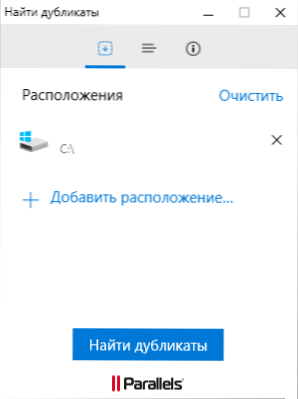
- Не спляйте, не турбуйся - Відключення режиму сну та сповіщень.
- Очистіть диск - Просте очищення дисків з непотрібних файлів. Не надто багато чистки, але повністю безпечні. Те саме -це побудоване очищення диска Windows 10.
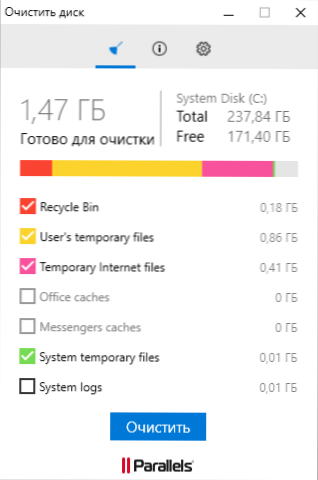
- Таймер сну - Дозволяє налаштувати час вимкнення або переходу комп'ютера або ноутбука в режим сну. Інші можливості для цієї мети: таймер вимкнення комп'ютера.
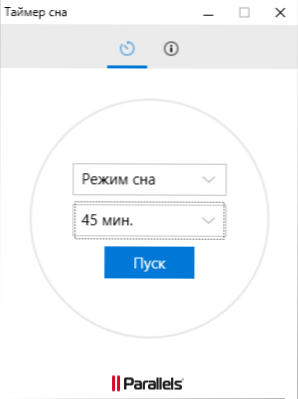
- Економія енергії - Перемикає параметри живлення для максимальної економії заряду акумулятора. На цю тему - що робити, якщо ноутбук швидко виписується.
Деякі утиліти доступні лише в ОС Mac, наприклад: програми програм, історії буфера Exchange, тривоги (як поставити тривогу на комп'ютер або ноутбук Windows), створюйте зображення веб -сторінки, дисплея прихованого файли.
Налаштування ParalleLbox дозволяють налаштувати комбінацію ключів для швидкого запуску будь -якого з інструментів. Наприклад, може бути зручним для того, щоб можливість "запустити": ми створимо набір програм, які слід запустити, і в майбутньому ми починаємо їх відразу з поєднання клавіш.
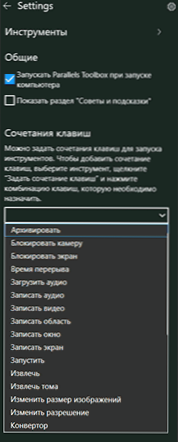
Майже кожен із інструментів запускає невелике вікно, в якому доступні налаштування (для кожного, наприклад, для перетворювача, це буде роздільна здатність та формат відео), а також інформація, яку виконує ця утиліта, на випадок, якщо є Нерозуміння, приклад нижче - приклад для опції "Час перерви".
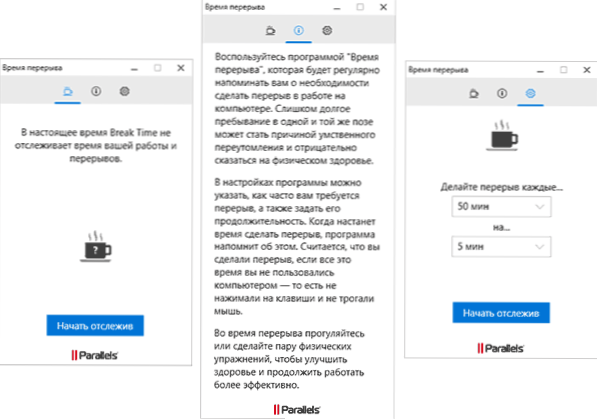
Насправді будь -яка з описаних дій може бути виконана за допомогою окремих програм або навіть систем системи, але варіант, коли всі вони збираються в одному місці в рамках однієї програми, може бути дуже зручним. Ще один аргумент на користь паралельних інструментів - це відмінна репутація розробника, і встановлення всіх цих утиліт з десятка різних джерел, хоча зазвичай ми ризикуємо. Єдиний негатив полягає в тому, що ціна висока.
Ви можете завантажити пробну безкоштовну версію Parallelbox з офіційного веб -сайту https: // www.Паралелі.Com/ru/продукти/панель інструментів/
- « Як створити автономний обліковий запис під час встановлення Windows 10 Home
- Помилка 0xe06d7363 при запуску гри чи програми - як її виправити »

